Gestion de l'affichage selon les profils
Le portail permet de gérer une granularité de 5 niveaux sur les différentes parties des métadonnées.
Exemples de cas d'usage :
- selon son niveau d'accès, un utilisateur ne voit pas les même métadonnées.
- définir qu'un utilisateur non authentifié ne verra pas les attributs, alors qu'un utilisateur authentifié (connecté avec son identifiant/mot de passe) pourra les voir.
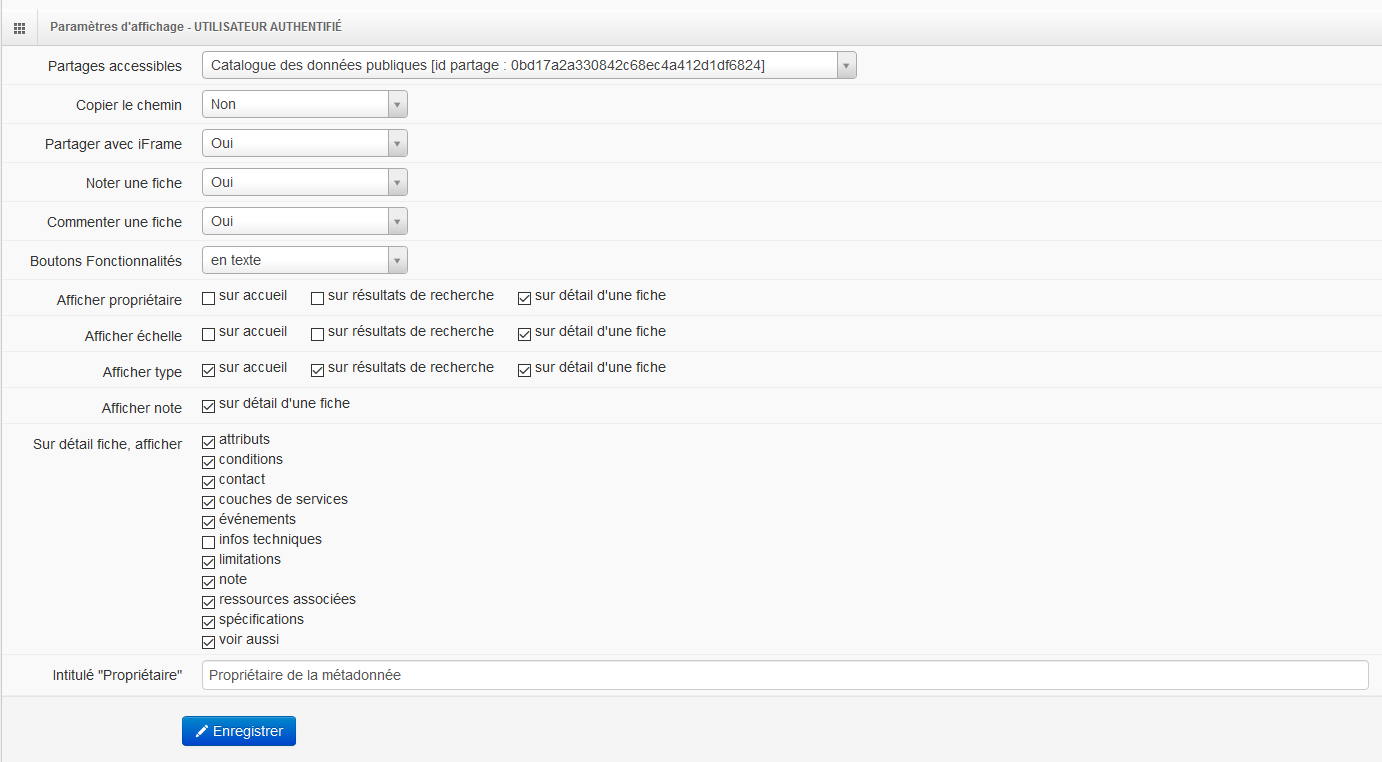
Options
Métadonnées visibles selon les partages
| Paramètre | Description |
|---|---|
| Partages accessibles | Partage affecté au groupe d'utilisateur. Si rien n'est sélectionné, l'utilisateur voit l'ensemble des métadonnées partagées au portail (= tous les partages). |
Si une modification est faite dans APP (exemple : une fiche est enlevée du catalogue public), il faut mettre à jour le cache des partages pour que la fiche ne soit plus visible dans le portail pour le profil d'utilisateur concerné.
Sinon, la modification sera effective au bout d'une heure (tâche planifiée).
Informations sur les différentes parties du portail
| Paramètre | Description |
|---|---|
| Afficher propriétaire | Permet d'indiquer où le nom du groupe de travail ayant créé la métadonnée s'affiche dans les différentes interfaces du portail : page d'accueil (dans les pavés dynamiques), résultats de rechecrhe (menu Catalogue par défaut) et sur le détail d'une fiche de métadonnées. |
| Afficher échelle | Pareil que le paramètre précédent mais avec la valeur du champ Echelle d'Isogeo. |
| Afficher type | Pareil que le paramètre précédent mais avec la valeur du champ Type d'Isogeo. |
| Intitulé "Propriétaire" | Permet de changer l'intitulé du groupe de travail qui a créé la fiche de métadonnées dans Isogeo, pour éviter les confusions. Correspond au champ Propriétaire d'Isogeo. Valeur par défaut : Propriétaire de la métadonnée. |
Actions disponibles sur une métadonnée
| Paramètre | Description |
|---|---|
| Boutons fonctionnalités | Permet de définir le style des boutons d'actions présents sur une fiche de métadonnées (télécharger, visualiser...). Soit sous forme de texte  , soit sous forme d'icônes (avec le texte en infobulles) , soit sous forme d'icônes (avec le texte en infobulles) 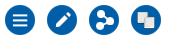 . . |
| Copier le chemin | Donne la possibilité de copier le chemin d'accès à la donnée dans le presse-papiers. |
| Partager avec iFrame | Donne la possibilité d'obtenir le code de partage iFrame pour intégrer la fiche directement dans un autre site web. |
| Noter une fiche | Donne la possibilité de noter la fiche - Indisponible pour les utilisateurs publics |
| Commenter une fiche | Donne la possibilité de commenter la fiche - Indisponible pour les utilisateurs publics |
Sections des métadonnées
| Paramètre | Description |
|---|---|
| Attributs | Affiche le tableau des attributs des données vectorielles. |
| Conditions | Affiche les licences. |
| Contacts | Affiche les contacts. |
| Couches de services | Affiche le bouton de visualisation des services géographiques liés. |
| Evénements | Affiche les 5 derniers événements intervenus sur les données. |
| Infos techniques | Affiche le bloc Informations techniques. |
| Limitations | Affiche les limitations. |
| Note | Affiche la note de la métadonnée. |
| Ressources associées | Affiche les boutons d'actions. |
| Spécifications | Affiche les spécifications. |
| Voir aussi | Affiche la section "Voir Aussi". |